Windows 10 Creators Update の新機能
※本ブログは「What’s new in the Windows 10 Creators Update」の抄訳です。
本日(米国時間4月11日)から、世界中の Windows 10 ユーザーに向けて Windows 10 Creators Update が無償アップデートとして順次提供されます。
人はだれもが生まれながらにクリエイターであり、何かをクリエイト ー創造することに悦びを感じます。マイクロソフトはそう考え、あらゆるユーザーがさらなる創造性を発揮できるように Windows 10 を設計しています。このたび「今週の Windows」シリーズでは、特別編として、Creaters Update で提供されるすばらしい新機能をご紹介しました。Windows 10 Creators Update には、3Dやゲーム配信を標準機能として搭載し、Microsoft Edge のタブ管理をはじめとする新機能、新しい Microsoft プライバシー ダッシュボードといった高度なセキュリティ機能など、さまざまなイノベーションが導入されています。
Creators Update を入手するにはいくつかの方法があります。既に Windows 10 PC をお持ちで、自動更新が有効化されている場合は、更新プログラムの準備が整いしだい配信されます。Windows PCの操作に慣れていて、手動で更新プログラムを入手したい場合は、Creators Update の入手方法を説明したこちらのブログ記事 (英語) をご覧ください。このほか、Surface やマイクロソフト パートナー様のデバイス (英語) など、新しい Windows 10 PC を購入するという手もあります。現在 Microsoft Storeでは Windows 10 PC のお得なキャンペーンを実施しています。たとえば、Microsoft Storeの Dell Inspiron 15、Dell Inspiron 13、HP Pavilion x360、ASUS ZenBook Flipや、米国、カナダ、プエルトリコの microsoftstore.com (英語) で提供されている一部の PC は、4 月 17 日まで最大 33% の割引料金でご購入いただけます(日本のMicrosoft Storeでは実施しておりません)。
また、既にご存じの方もいらっしゃるかと思いますが、Surface Dial 向けに独自の機能を備えたクリエイティブな新アプリ (英語) も昨日リリースされました。
Windows 10 Creators Update の新機能の詳細
Windows 10 の 3D ツール
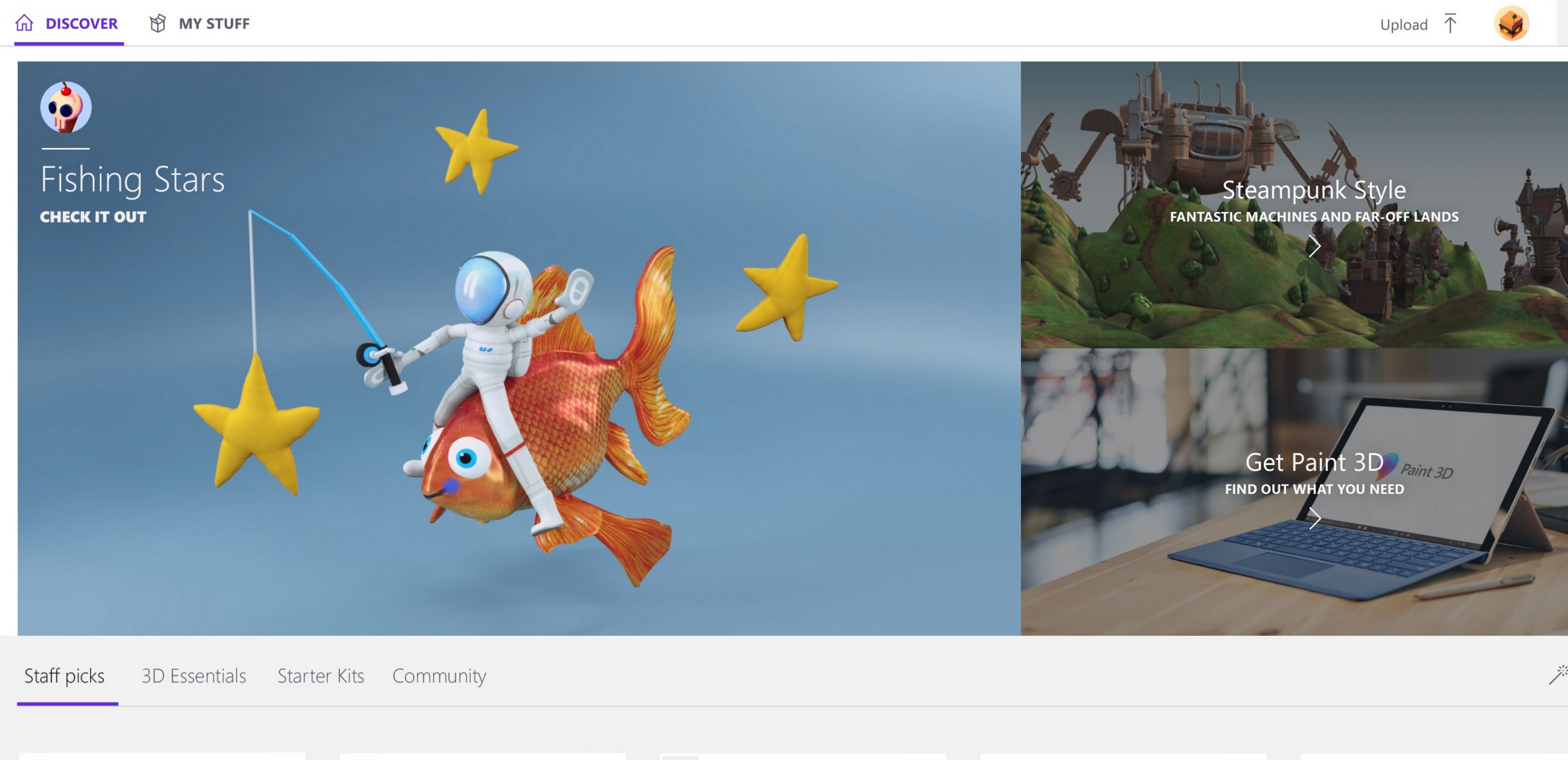
Creators Update では新アプリ「ペイント 3D」を利用できるほか、Remix3D.com のオンライン クリエイター コミュニティにアクセスできます。
Creators Update で命を吹き込まれた Windows 10 の 3D ツールは、これまでになかった手軽な3Dの利用、制作、共有を可能にします。3D を活用できれば、3次元の世界に生きる我々はこの世界をもっと豊かに描くことができます。アイデアや考えをわかりやすく伝えたり、相手の考えをより深く理解できるようになります。
Creators Update では新アプリ「ペイント 3D」を利用できるほか、Remix3D.comのオンライン クリエイター コミュニティにアクセスできます。ペイント 3D では、3D オブジェクトを作成・編集して、色やテクスチャを簡単に変更したり、2 次元の画像を 3D 化してアート作品を制作したりすることができます。ペイント 3D を利用するには、こちらから入手してください。
Remix3D.com は 3D オブジェクトを共有・検索できるコミュニティで、数百万の作品からインスピレーションを得ることができます。このオンライン コミュニティ では、他のクリエイターとつながり、3D オブジェクトのライブラリにアクセスして、新しいアイデアを見つけられます。公開されているオブジェクトにカスタマイズやリミックスを施し、それを共有することも可能です。
Windows 10 PC のゲーム プレイヤー向け新機能: つながり、配信し、一緒にプレイして盛り上がろう
Beam でゲーム配信
Creators Update には、Beam によるゲーム配信機能が標準で搭載され、簡単にゲームのプレイ画面を配信して視聴者と交流できます。プレイ中に Windows ロゴ キー + G を押すと、ゲーム バーが表示されます。ゲーム バーに新しく追加された [配信] アイコンをクリックすると Beam が起動します。追加のソフトウェアは一切不要です。
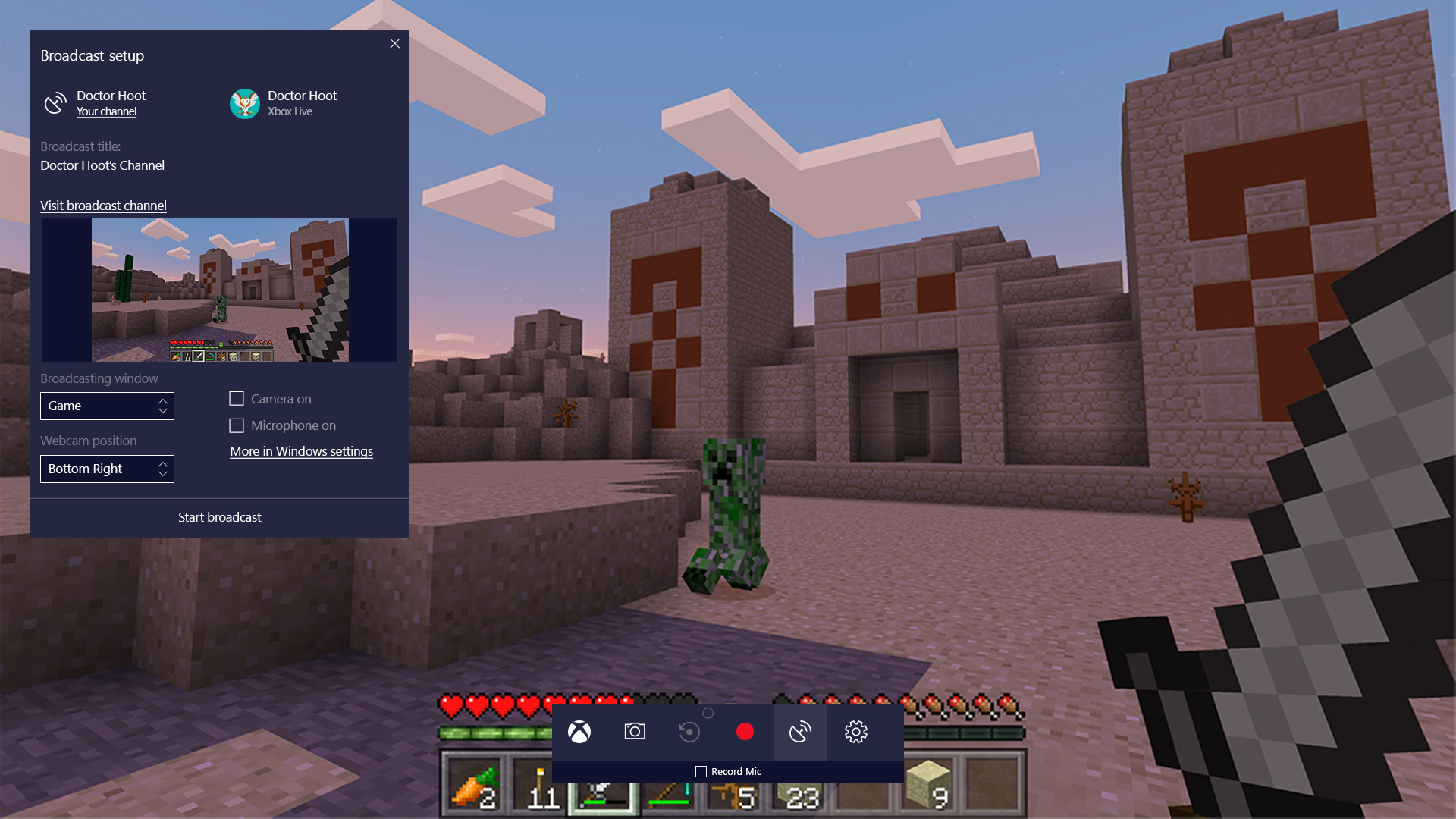
Windows 10 にゲーム配信機能が標準で搭載されました。ゲーム バーを使用すると、ゲームのプレイ画面を簡単にストリーミング配信できます。Windows ロゴ キー + G を押して [配信] アイコンをクリックすれば、Beam での配信がスタートします。一連の操作中に追加でログインする必要はありません。
システム設定に追加されたゲーム セクション
Windows のシステム設定のメイン画面に、Xbox のロゴを配した [ゲーム] セクションが新たに追加されました。この新しいセクションには、Windows 10 のゲームに関する設定が集約されています。Creators Update では「ゲーム バー」「ゲーム DVR」「ブロードキャスト」「ゲーム モード」の 4 つの設定オプションを用意しました。特定のゲームに対するゲーム モードの設定は、ゲーム バー (Windows ロゴ キー + G) から簡単にオンとオフを切り替えられます。
ゲーム モード
Windows 10 で一貫した快適なゲーム エクスペリエンスを提供するという目標を達成するために、優先的にシステム リソースをゲームに割り振る「ゲーム モード」を開発しました。従来の Win32 ゲームでも Windows ストア ゲームでも機能します。プレイ中にゲーム モードを有効化するには、Windows ロゴ キー + G でゲーム バーを表示し、[設定] ボタンをクリックして、実行中のゲームでゲーム モードを使用するように設定します。ゲーム モードの開発と、PC でのゲーム プレイに関する Windows 10 のパフォーマンス強化については、Creators Update を皮切りに、今後もさらに取り組んでまいります。
ゲーム バーでサポートされるゲームが拡大
Windows 10 Creators Update では、全画面モードでも Windows ゲーム バーが使用できるように、80 以上の人気 PC ゲームにサポートを拡大しました。この機能は、Windows のシステム設定に追加された [ゲーム] セクションでも管理できます。[ゲーム バー] に移動し、[Microsoft が承認したゲームを全画面でプレイするときに、ゲーム バーを表示] の設定がオンになっているか確認してください。サポート対象のタイトルの一覧は、定期的に更新されるこちらのWebページ (英語) でご確認いただけます。
Creators Update で新たに提供されるゲーム関連のすべての機能については、Xbox Wire のこちらの記事で詳しくご紹介しています。
タブ管理機能、新しい拡張機能、ブックストアと閲覧の新しいエクスペリエンスによって Microsoft Edge がさらに快適に
Microsoft Edge は、高速で安全性に優れた Windows 10 専用のブラウザーです。Creators Update では Google Chrome や Mozilla Firefox よりも高速になり、バッテリーも長持ちします。電源につながっていなくても、外出先でも、ビデオのストリーミング再生やブラウジングが長時間可能です。Microsoft Edge では、ビデオのストリーミング再生が Google Chrome よりも最大 3 時間、Mozilla Firefox よりも最大 5 時間長く行えます。お気に入りの番組を長時間視聴し続けるときも充電する必要はありません。ブラウジングについても、Microsoft Edge は Google Chrome よりも 1 時間近く、Mozilla Firefox よりも 2 時間近くバッテリーが長持ちします**。
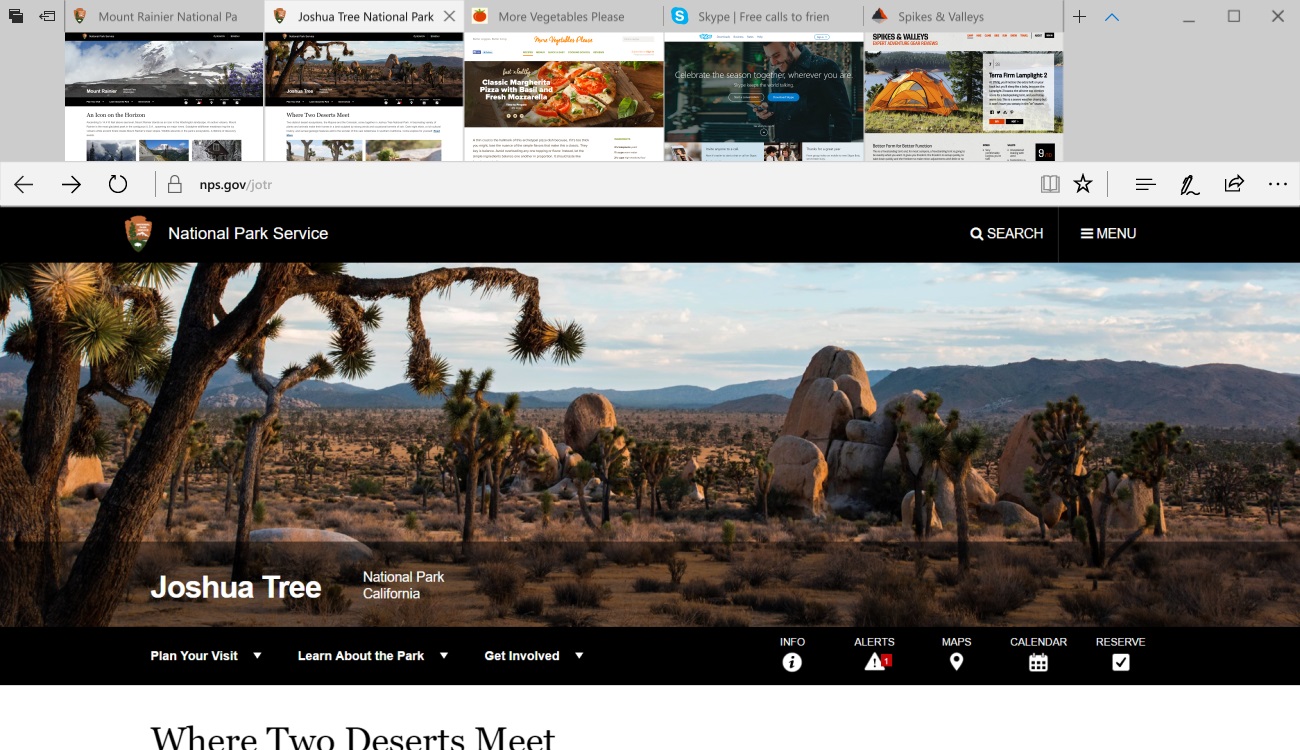
タブ プレビュー バー:タイトルやアイコンが同じページを複数のタブで開いていても、それぞれのタブの内容を簡単に把握できます。
タブ プレビュー バー: タイトルやアイコンが同じページを複数のタブで開いている場合に、それぞれのタブの内容を把握するのは困難です。タブ プレビュー バーを使用すると、現在のページから離れずに各タブのプレビューを表示できます。タブのリストは、タッチ操作やマウス ホイール、タッチパッドでスクロールできます。
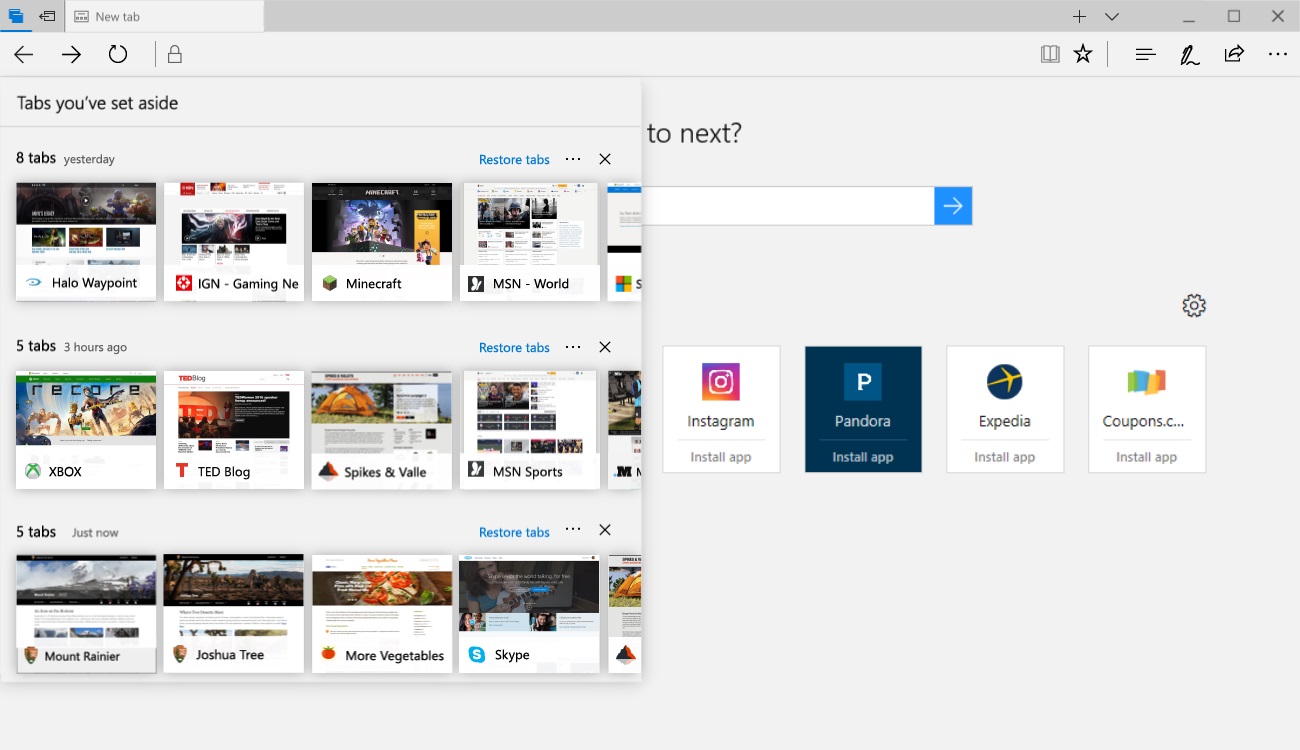
タブの管理:Microsoft Edge のタブの横に追加された 2 つのボタンを使用すると、作業の流れを邪魔せずにすべてのタブを手軽に管理することができます。
タブの管理: Microsoft Edge のタブの横に追加された 2 つのボタンを使用すると、作業の流れを邪魔せずにすべてのタブを手軽に管理することができます。この機能を使用すると、開いているタブをすべて閉じて、後から開き直すことができます。また、退避しておいたタブは、Web ページのサムネイルを確認でき、個別に開き直したりまとめて復元したりして、中断したところから再開できます。
Microsoft Edge 切り替え時の別ブラウザーからの「お気に入り」のインポート: お気に入り、履歴、その他のデータを、利用していた別のブラウザーから 1 ステップで簡単にインポートできます。この機能を使用するには、[設定] に移動して、データの移行元のブラウザーを選択します***。

Microsoft Edge のジャンプ リスト:タスク バーのアイコンから新規ウィンドウを開いたり、新たに追加された InPrivate ウィンドウを開いたりできます。
Microsoft Edge のジャンプ リスト: タスク バーのアイコンから Microsoft Edge で新規ウィンドウを開いたり、新たに追加された InPrivate ウィンドウを開いたりできます。タスク バーの Microsoft Edge アイコンを右クリックするか上方向にスワイプすると、タスクを選択して実行できます。
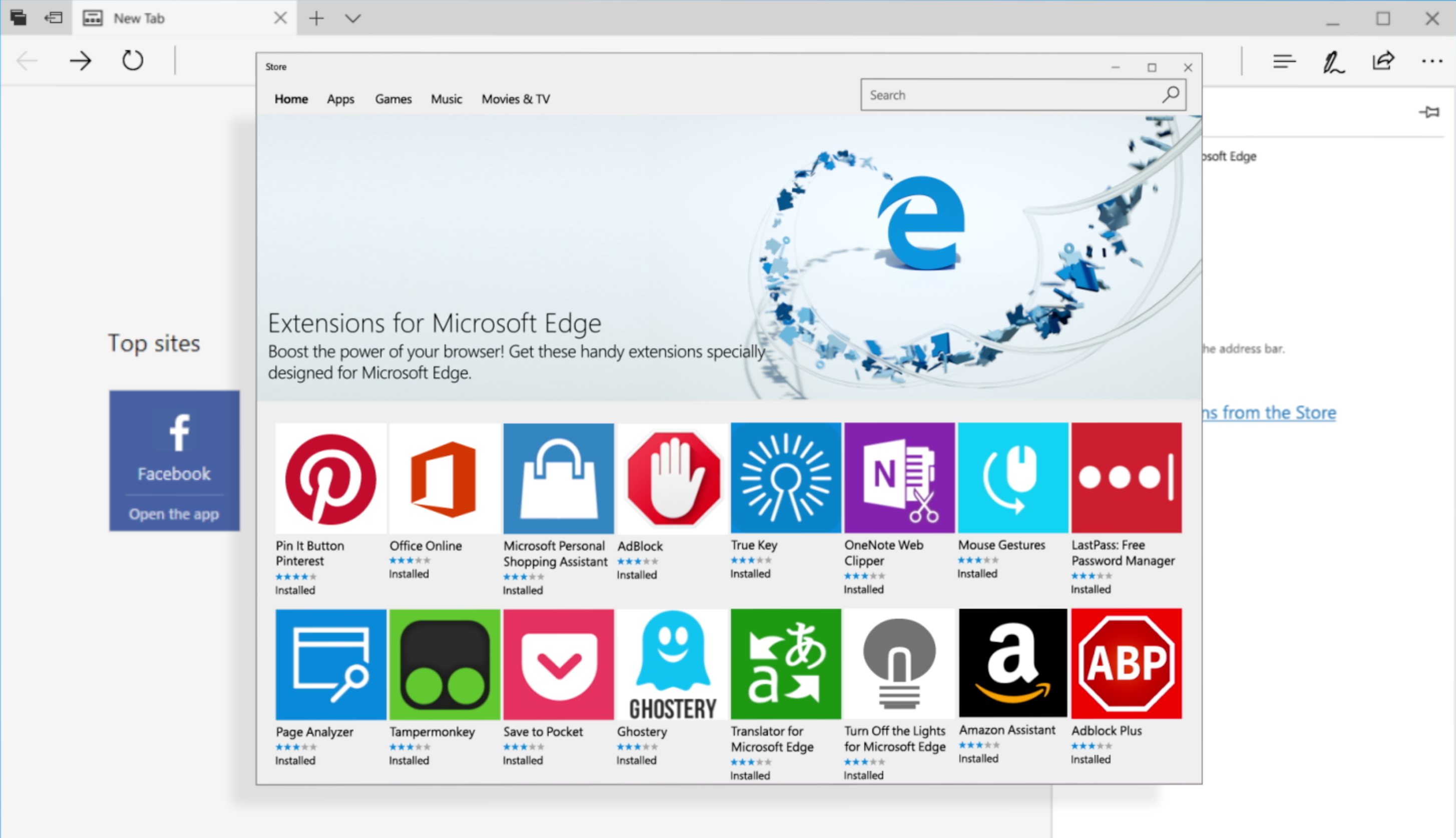
Creators Update ではこれからも Microsoft Edge の拡張機能を充実させていきます。
Creators Update では、これからも Microsoft Edge の拡張機能を充実させていきます。現在利用可能なものは、Ebates、Intel True Key、Read&Write、Ghostery、RoboFormなどです。
Web ノートでペンまたは蛍光ペンをタップすると、Windows Ink のすべての色が表示されるようになりました。
Creators Update での Windows ストアの新機能
Microsoft EdgeがePubフォーマットに対応したことで、Windows ストアのデジタル カテゴリ「アプリ」「ゲーム」「ミュージック」「映画とテレビ」に、新たに「Books」が加わりました (米国のみ)。Windows ストアの Books では、サイエンス フィクションから推理小説、子供向けまで、ありとあらゆるジャンルの中からお気に入りの作者の電子書籍を見つけて読むことができます。
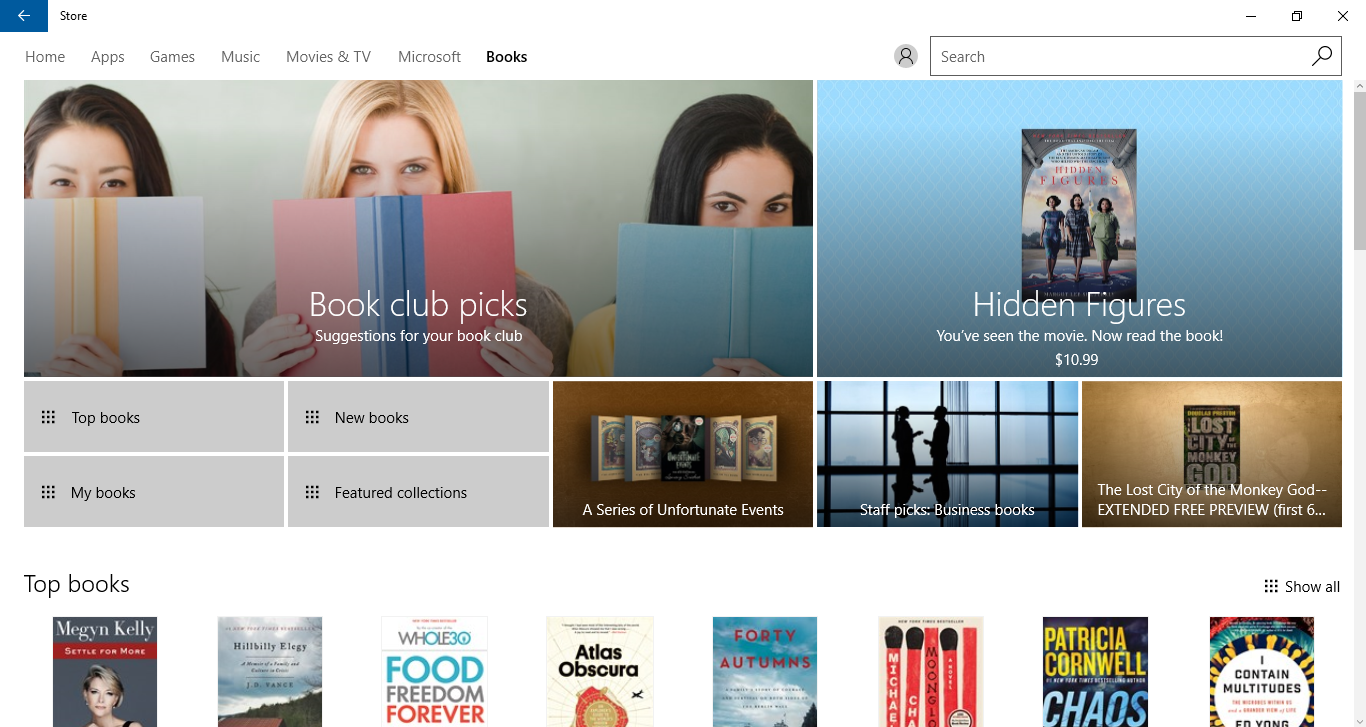
Windows ストアの Books では、サイエンス フィクションから推理小説、子供向けまで、ありとあらゆるジャンルの中からお気に入りの作者の電子書籍を検索して読むことができます。
Windows ストアでは、ニューヨーク・タイムズ紙のベストセラー本や、その他数十万冊の中から、お気に入りの作品がきっと見つかります。Penguin Random House、Simon & Schuster、HarperCollins Publishers、Hachette Book Group、Houghton Mifflin Harcourt、Ingram Content Group といった大手出版各社と提携し、すばらしい書籍を幅広く取り揃えました。今後は George R.R. Martin 著『Game of Thrones』、Neil Gaiman 著『American Gods』、James Patterson 著『Cross the Line』、Stephen King 著『End of the Watch』、Tim Ferrissby 著『Tools of Titans』といった人気作もラインアップに加わる予定です。
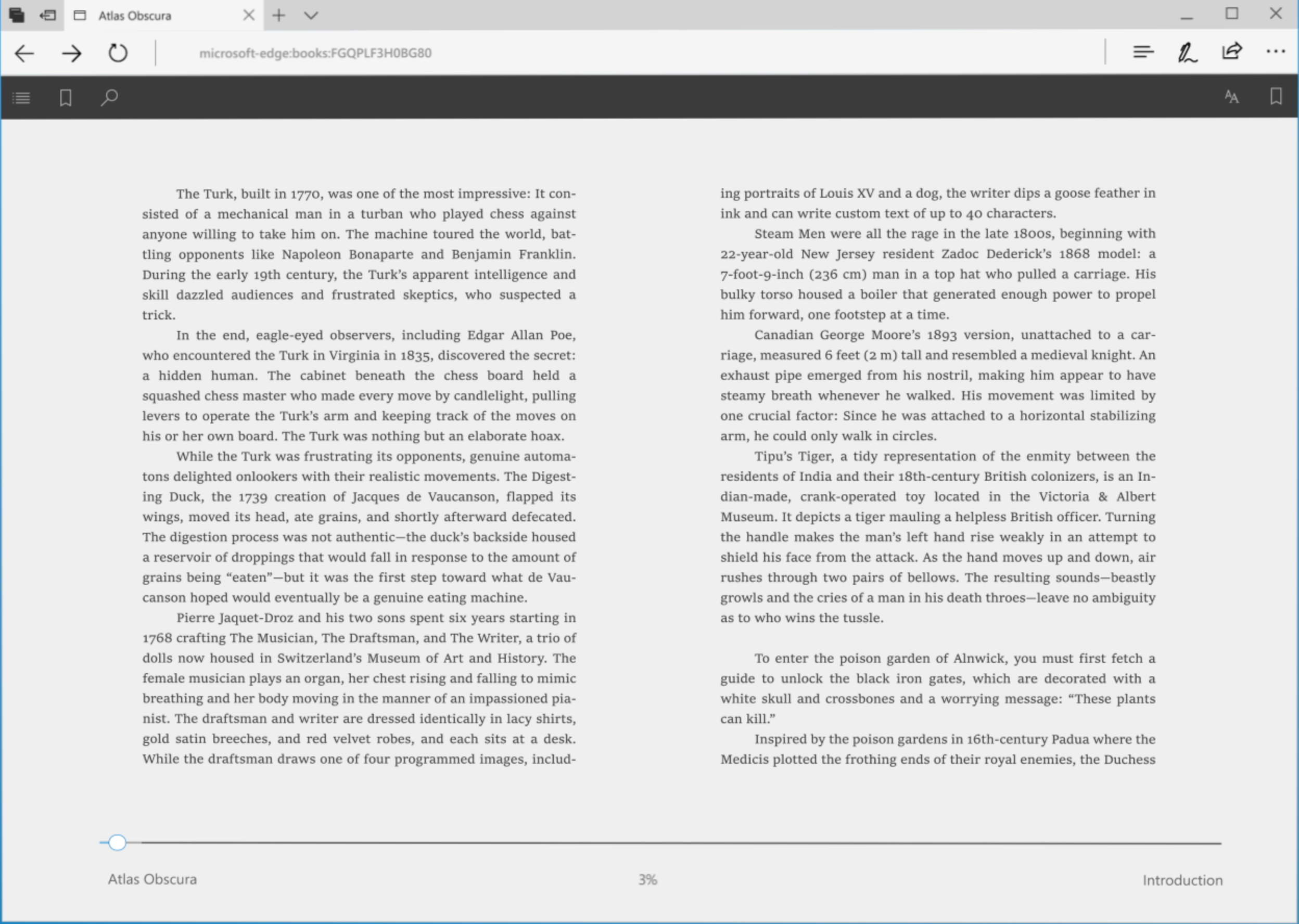
Windows ストアから本を購入すると、Microsoft Edge ですぐに読み始めることができます。インターネットに接続しないオフラインでの閲覧もサポートされます。
Windows ストアから本を購入すると、Microsoft Edge ですぐに読み始めることができます。インターネットに接続しないオフラインでの閲覧もサポートされます。さらに、Microsoft Edge では、カスタムのフォント サイズ、レイアウト、テーマを使用して、閲覧エクスペリエンスを簡単に自分好みにカスタマイズできます。Cortana* と統合されているため、閲覧中に Web から情報を収集することも可能です。また Microsoft Edge は学習ツールのユーザー補助機能とも統合されており、音声で読み上げたり文字間隔を調整したりすることで、失読症などの学習障碍を持つユーザーも、英語学習者も、だれもが無理なく閲覧できるようになります。Books は、Windows 10 デバイス (ノート PC、2 in 1、デスクトップ、モバイル) でご利用いただけます。
Windows 10 向け Dolby Atmos アプリが Windows ストアに登場
Creators Update では、本日 Windows ストアで提供が開始された「Dolby Access」を使用して、新たに Dolby Atmos オーディオ エクスペリエンスをお楽しみいただけます。このアプリを使用すると、Creators Update を実行している Windows 10 PC で臨場感あふれるオーディオを楽しめます。オーディオは、Dolby Atmos 対応サウンド バーまたはシアター システムへの HDMI 接続や、ヘッドホンから利用できます。今すぐアプリをチェックしてください。
デジタル アシスタントはデバイスを超えて機能し、ユーザーが常にあらゆる情報を把握できるように強力にサポート – Creators Update の Cortana* の新機能を紹介
仕事でもプライベートでも、Cortana はパーソナル デジタル アシスタントとして必要な場面でいつも助けてくれるので、どんな情報も見落とす心配はありません。Cortana を使用すると、忘れてはいけないスケジュールやコミットメント (英語) など、重要なことをすべて簡単に把握して、スムーズに 1 日を過ごせるようになります。
Cortana は音楽が好き: Cortana を使用して、複数のお気に入りの音楽アプリで音楽再生をコントロールできるようになりました (EN-US のロケールでのみ)。また、ムード、カテゴリ、アクティビティ別に音楽を再生する機能が Groove でサポートされ、ユーザーが「Hey Cortana, play me some workout music (コルタナさん、エクササイズに合う曲を再生して)」と言うだけでその場に応じた楽曲が再生されるようになりました (EN-US のロケールでのみ)。
iHeartRadio と TuneIn Radio の自然言語機能にも対応しています。この機能は、ロック画面 (PC がロックされている状態) からでも機能します。ぜひ次のようにリクエストしてみてください。
- Play Drake on iHeartRadio (iHeartRadio で Drake を再生して)
- Play Top 40 on iHeartRadio (iHeartRadio で American Top 40 を再生して)
- Play NPR Hourly News on TuneIn (TuneIn で NPR Hourly News を再生して)
- Play jazz music on TuneIn (TuneIn でジャズ音楽を再生して)
- Play Z100 on iHeartRadio (iHeartRadio で Z100 を再生して)
- Play KUOW on TuneIn (TuneIn で KUOW を再生して)
音楽認識機能で中国語 (簡体字) をサポート: 中国のユーザーの皆様のために、Cortana が中国語の音楽を認識できるようになりました。Cortana のホーム ページの上隅にある音符のアイコンをタップするだけで、再生している音楽を Cortana が聴いて、NetEase で曲名を調べて教えてくれます。
アイドル状態中に全画面表示: PC がロックされていないアイドル状態のときに「コルタナさん」と呼びかけると、離れた場所からでも見やすいように Cortana が全画面表示になります。まずは [コルタナさん] を有効化 (英語) して、PC に触れずに 10 秒ほど待ってから呼びかけてみてください。この機能は Cortana が提供されているすべての市場で利用可能です。
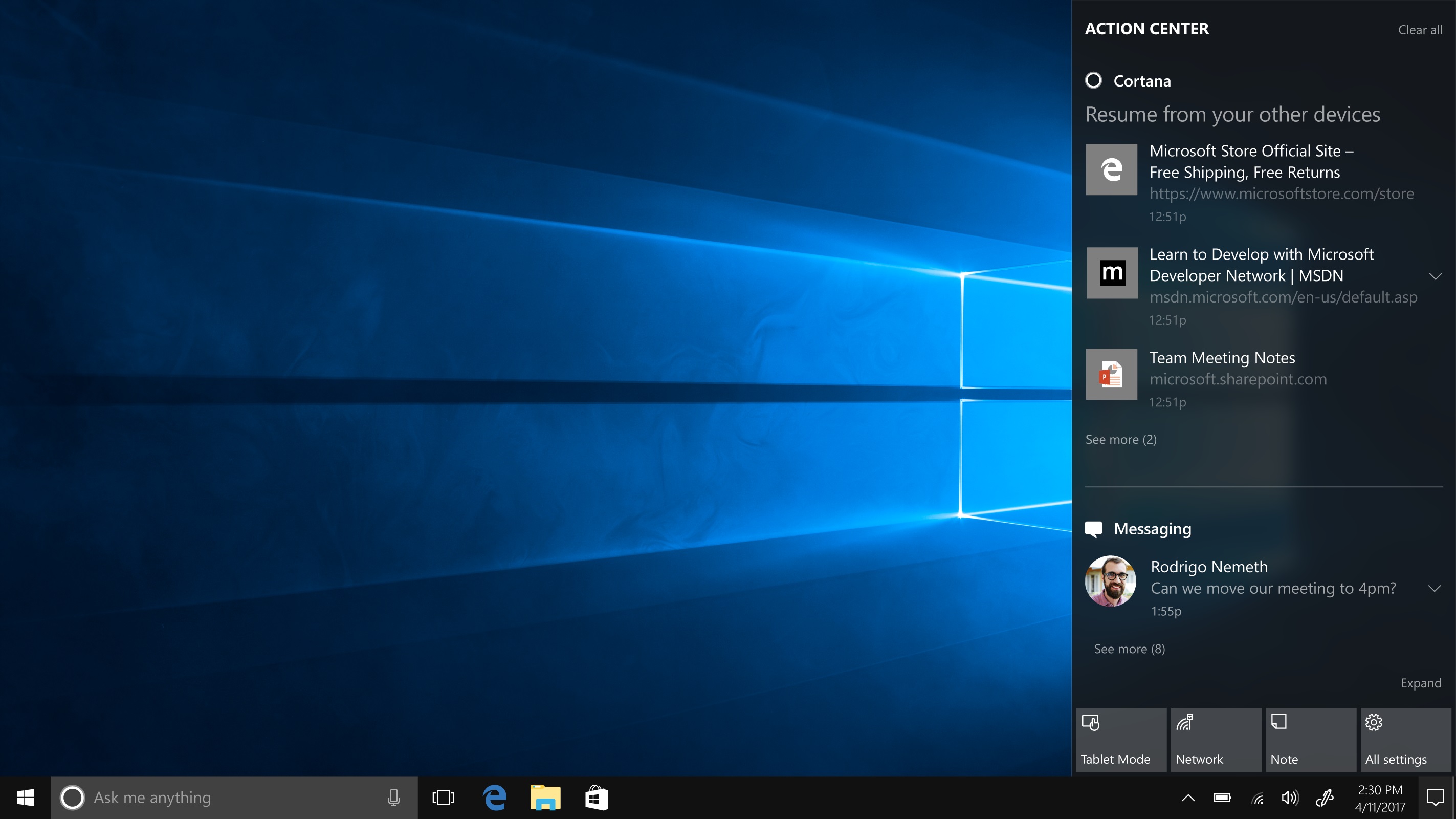
中断したところからの再開を Cortana がサポートします。別のコンピューターに切り替えると、Cortana がアクション センターのクイック リンクを表示してくれます。そこから、最近使用した Microsoft Edge の Web サイトや SharePoint (または他のクラウド ベース) のドキュメントへ簡単にアクセスできます。
ユーザーが中断したところからの再開を Cortana がサポート: 作業するコンピューターを別のものに切り替えると、Cortana がアクション センターにクイック リンクを表示してくれ、最近使用した Microsoft Edge の Web サイトや SharePoint (または他のクラウド ベース) のドキュメントへ簡単にアクセスできます。たとえば、ノート PC で PowerPoint を編集してからデスクトップに戻ると、アクション センターにその資料へのリンクが表示されます (EN-US のロケールでのみ)。
フォト、ミュージック、マップの各アプリが Xbox や Windows Mixed Reality に対応、機能の改善でもっと楽しく
Windows フォト、Windows マップ、Groove ミュージック、映画 & テレビなどの標準アプリで Windows 10 の最高レベルの機能が発揮され、スムーズにアイデアを実現したり自分を表現したりできます。
- フォト: Windows Ink**** を使用して画像やビデオの上から書き込んで、好きなようにカスタマイズできます。独自のタッチを加えたビデオや写真を作って楽しんだり、自分を表現したり、新しいものを創造したりできます。フォトでインク機能を使用する方法については、こちらのブログ記事 (英語) をご覧ください。
- マップ: 2D や 3D の地図の上に Windows Ink で書き込みをしてカスタマイズできます。ターンバイターン方式のルート案内を作成したり、2 つの地点の距離を測ったり、メモを追加したり、訪れる場所に印を付けたりできます。マップでインク機能を使用する方法については、こちらのブログ記事 (英語) をご覧ください。
- Groove: PC から OneDrive に音楽をアップロードして、お気に入りの楽曲を再生したり、Windows、Xbox、Android、iOS、Sonos といったお持ちの全デバイスに対応するプレイリストを作成したりできます。
- 映画 & テレビ: 360° 動画の没入感を存分に味わったり、ヒット映画やテレビ番組を 4K または HD で視聴したりできます*****。自分のコレクションのビデオを再生するだけでなく、ヒット映画やコマーシャルのないテレビ番組をレンタルまたは購入して、家や外出先でも Windows PC や Xbox で視聴できます。また Creators Update では、初めて GoPro、Baobab Studios、SLIVER.tv、LIFE VR、NextVR といったパートナー様が提供する没入感あふれる新しい 360° 動画コンテンツを楽しめるようになりました。
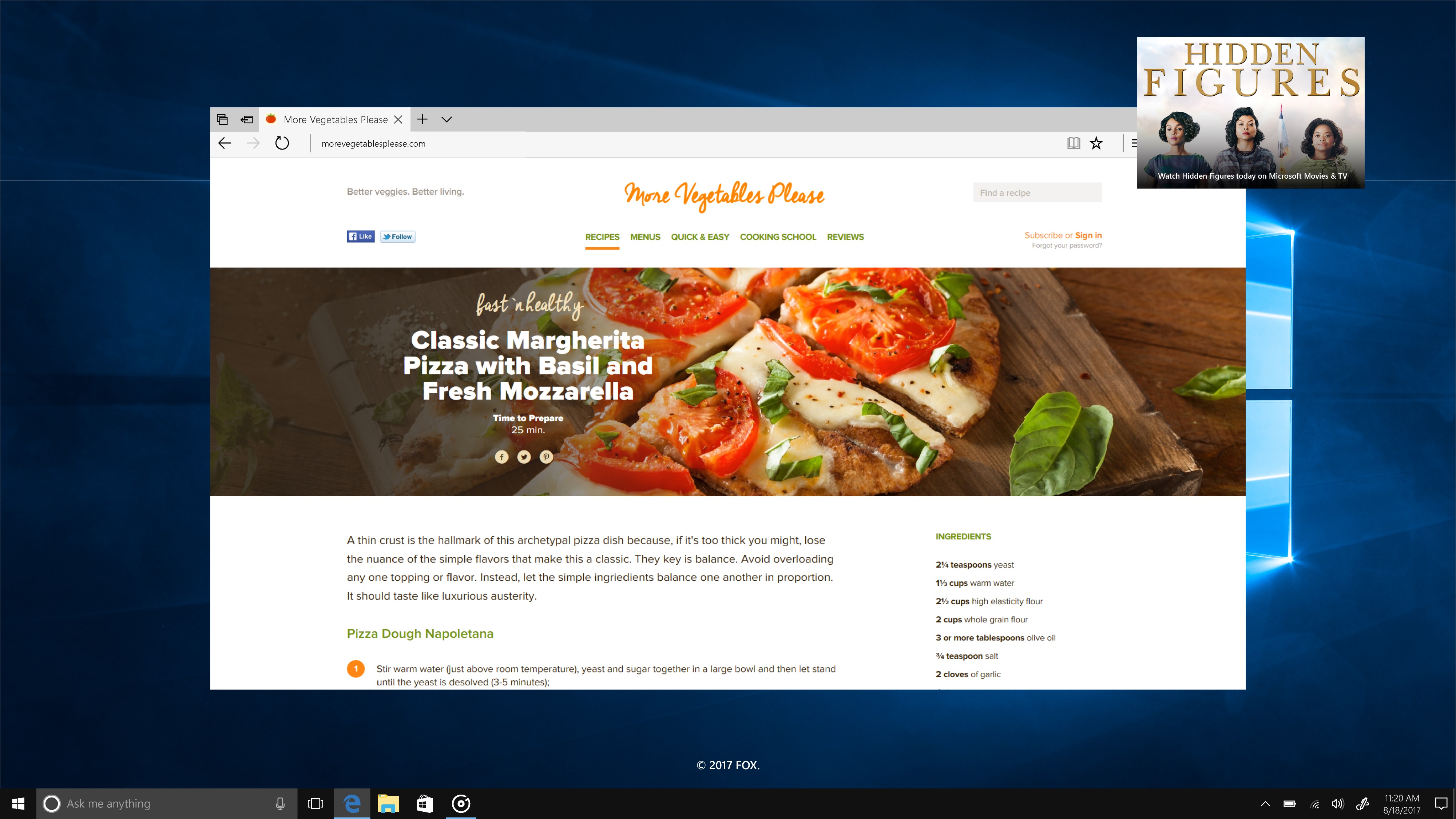
「ミニモード」 で小さなウィンドウを常に前面に表示させておくことができます。他の作業をしていても、動画を視聴し続けたり、Skype で会話したり、音楽プレイヤーを操作することができます。
- ミニモード: 小さなウィンドウを常に前面に表示させておくことができる機能です。たとえば、他の作業をしていても、動画を視聴し続けたり、Skype で会話したり、音楽プレイヤーを操作することができます。
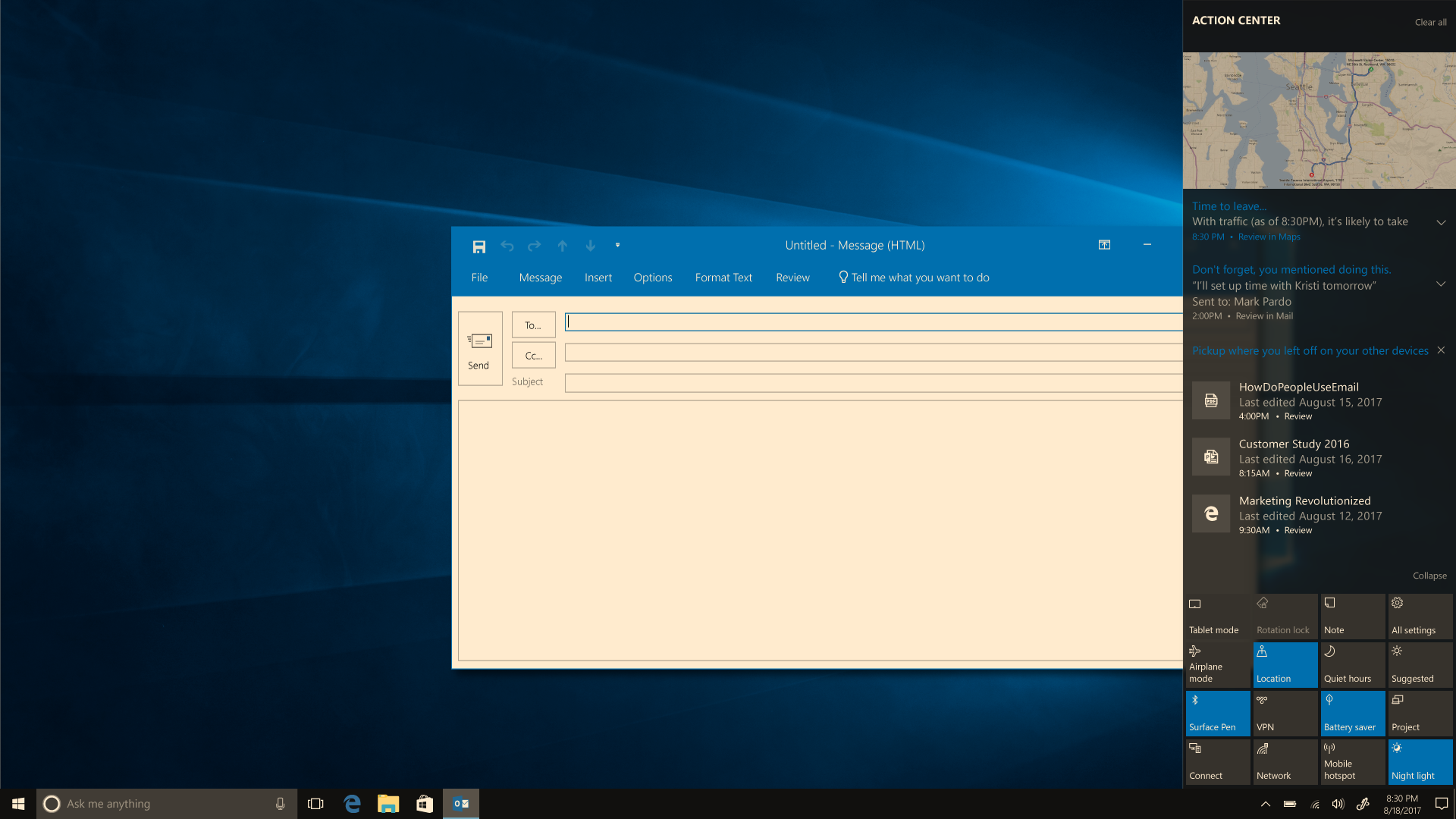
夜間モード。夜間に眠りを妨げる可能性のある、PC から発生するブルー ライトを軽減します。
- 夜間モード: PC から発生するブルー ライトを軽減します。この機能のオン/オフは、[設定]、[システム]、[ディスプレイ] の順に選択して設定できます。
- Creators Update は、物理世界と仮想世界を融合させる没入型のエクスペリエンスを実現します。開発者は、先日提供が開始された Windows Mixed Reality 開発キットを使用して、新しいエキサイティングな Windows Mixed Reality のアプリやエクスペリエンスを開発できます。Acer、ASUS、Dell、HP、Lenovo のパートナー各社は、年内にも世界初の Windows Mixed Reality 対応ヘッドセットを発売する予定です。価格は 299 米ドル~とお手頃に設定されています。
Windows デバイスでユーザーが実行するすべてのタスクに対応した、最も包括的なセキュリティ – Web サイトの閲覧から、メール チェック、クラウドへのファイル アップロード、クラウド ファイルのダウンロードまで
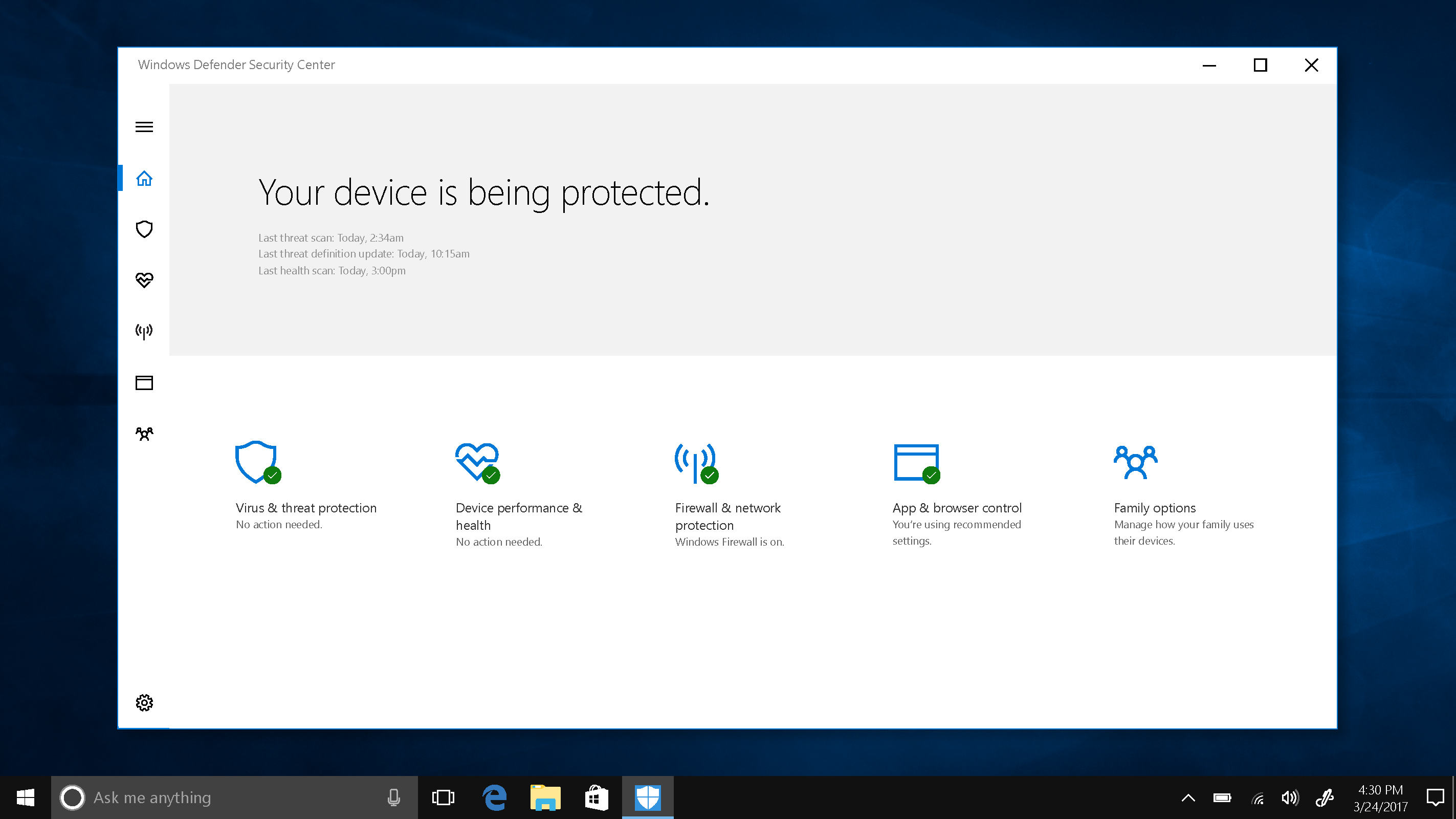
Windows 10 Creators Update では、お使いのデバイスのセキュリティ、正常性、オンラインの安全性を確認できる Windows Defender セキュリティ センター ダッシュボードが追加されました。
Creators Update では引き続き Windows のセキュリティ機能が拡張されており、すべてのユーザーがデバイスやネットワークの脅威に対して効果的に保護、防御、対応できるように、さらに多くのセキュリティ機能が提供されます。
- Windows Defender セキュリティ センター: 1 つのダッシュボードに設定と情報が集約されるため、ウイルス対策、ネットワークとファイアウォールの保護、デバイスのパフォーマンスと正常性の評価、アプリやブラウザーのセキュリティ制御、ファミリー セーフティ オプションといったあらゆるセキュリティ オプションをまとめて管理できます。Windows Defender Advanced Threat Protection (ATP) サービスをご利用の企業のお客様に向けては、Anniversary Update で初めてリリースされた「Windows Security Center」と呼ばれる集約型のポータルが更新されます。Microsoft Intelligent Security Graph を通じて Office 365 Advanced Threat Protection にリンクされるようになり、IT 管理者はエンドポイントやメールに対する攻撃を 1 つの場所でシームレスかつ簡単に追跡できます。
- 動的ロック: Windows Hello では、PC やタブレットを iPhone、Android、Windows スマートフォン と Bluetoothでペアリングさせておくと、それらのスマートフォンを持って席を離れたときに、PC やタブレットを自動的にロックして、セキュリティとプライバシーを強力に保護することができます。この機能は、お使いの PC やタブレットとペアリングされているスマートフォン、フィットネス バンドなどのデバイスから操作できます。
- メモリ内のセンサー、強化されたインテリジェンス、新しい修復アクションなど、ネットワークに対する攻撃を調査して対応するための新しいアクションとインサイトが Windows Defender ATP に追加されています。
シンプルなプライバシー設定で Windows のエクスペリエンスを選択
- 新しいプライバシー ダッシュボードから複数のサービスのアクティビティ データを確認し、簡単に管理できるようになるほか、今後の Creators Update で Windows 10 のプライバシー設定がどのように設計されるかに関する変更を把握できます。
- Creators Update で導入された新しいセットアップ エクスペリエンス (英語) では、ユーザーが自分自身で設定を選択できるようになるほか、診断データの収集が 3 つのレベルから 2 つ (「基本」と「完全」) に絞られ、さらに「基本」レベルで収集されるデータも削減されます。
Skype で簡単に友人、家族、同僚とつながる
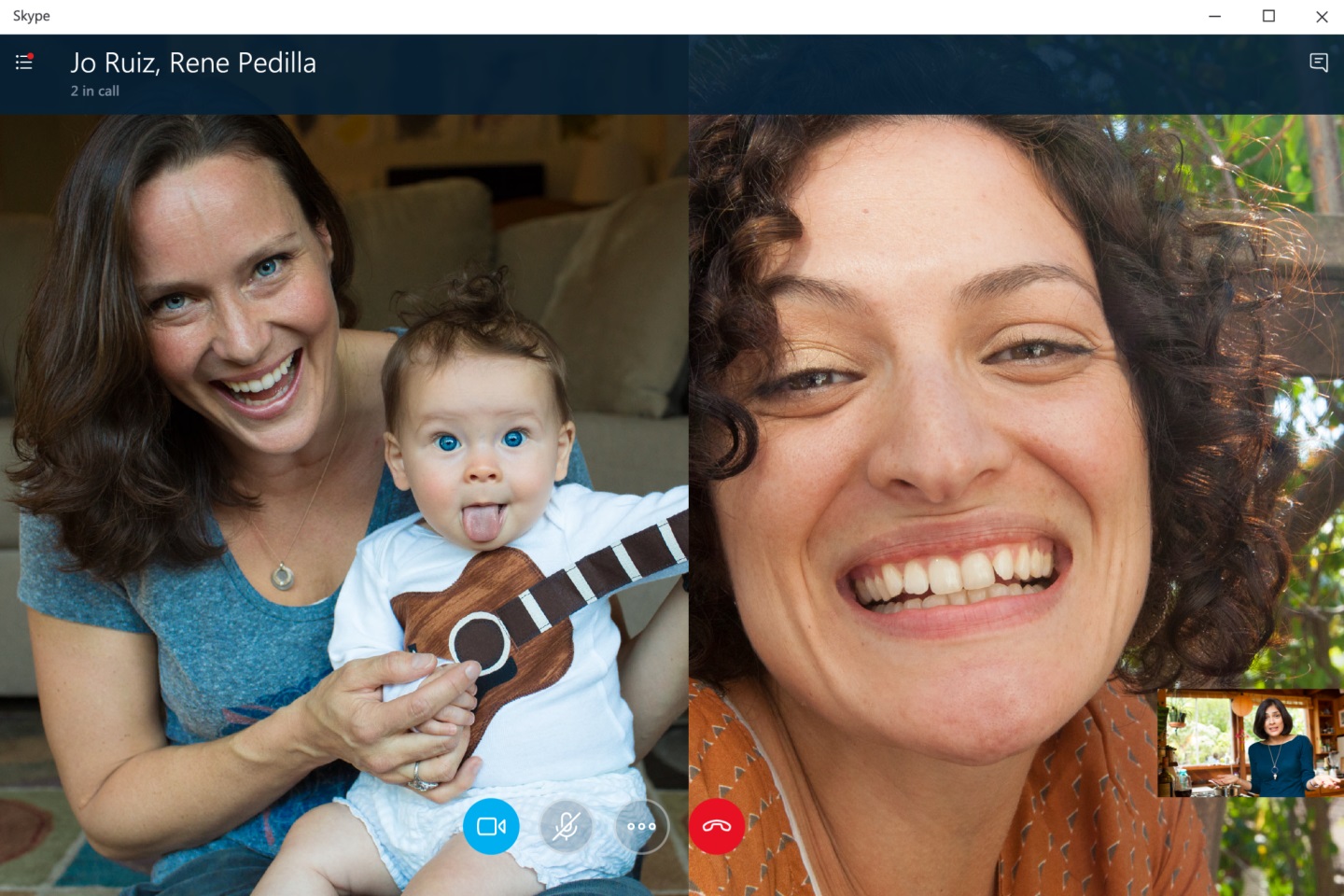
Creators Update に含まれる Skype は、これまで以上に Windows PC に適したツールになりました。この次世代版 Skype は Windows 10 のために構築されたものです。ミニモード、Windows スマートフォンへの SMS 中継、携帯電話および固定電話への通話の Skype 翻訳など、専用の機能を備えています。
Creators Update に含まれる Skype は、これまで以上に Windows PC に適したツールになりました。この次世代版 Skype は Windows 10 のために構築されたものです。ミニモード、Windows スマートフォンへの SMS 中継、携帯電話および固定電話への通話の Skype 翻訳など、専用の機能を備えています。キーボード ショートカットや会話検索で使い勝手が良くなり、刷新されたグループ ビデオ通話ビューでユーザー同士がさらに近く感じられるようになります。画面、写真、ビデオ、ドキュメント、ファイルを共有し (300 MB まで)、PC での生産性を高め、Skype を通じた共同作業をお試しください。どのデバイスで Skype を使用する場合も、インスタント メッセージ、音声、ビデオ通話での会話はすべて無料です。Skype の新機能の詳細については、Skype ブログの記事 (英語) をご覧ください。
Creators Update の一般提供は本日から始まっています。更新内容の詳細については、お近くのMicrosoft Store(現在、Microsoft Storeの店舗があるのは米国、オーストラリア、カナダ、プエルトリコですにお越しいただき、Creators Update で提供される機能をご確認ください。デバイスに関する無料コンサルティングなど、親切で十分な知識を持った Answer Desk 担当者のサポートもご利用いただけます。Microsoft ストア Answer Desk 担当者への無料相談のご予約も受け付けています。お近くの Microsoft Storeへお越しになるか、microsoftstore.com/answerdesk (英語) までアクセスしてください。高度な操作に慣れていて、Creators Update の入手方法を詳しくお知りになりたい場合は、上記のリンクへアクセスしてください。
* Cortana は一部の地域でのみ提供されています。
** 詳細はこちら (英語) をご覧ください。
*** Microsoft Edge で履歴、パスワード、その他のデータをインポートできるのは、Internet Explorer と Google Chrome からのみです。お気に入りは Google Chrome、Firefox、Internet Explorer からインポートできます。
**** タッチ対応タブレットまたは PC が必要です。ペン アクセサリは別途販売されています。
***** 地域やデバイスによっては、アプリの機能とエクスペリエンスが異なる場合があります。一部コンテンツは別途販売されています。
